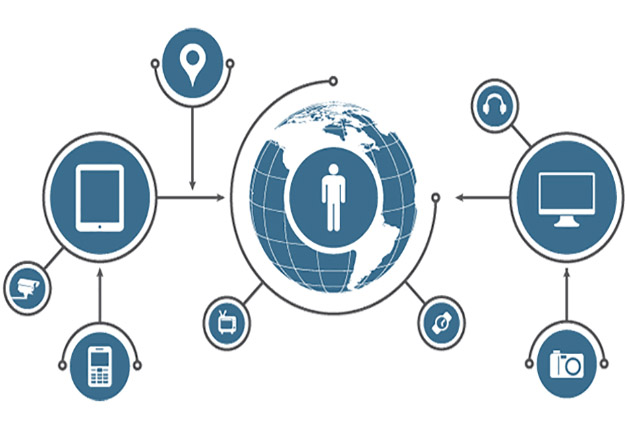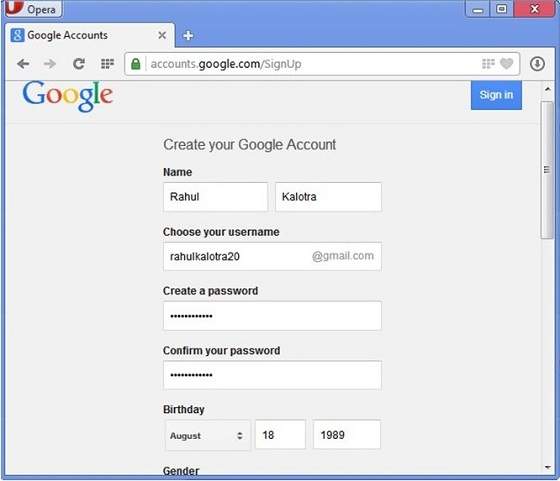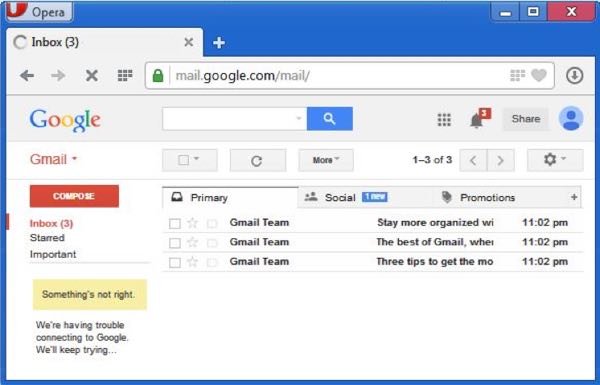مقدمه
سلام دوستان عزیز وب سایت آموزشی پی وی لرن و وقت بخیر به علاقمندان آموزش تکنولوژی های اینترنتی. در قسمت آشنایی با عملکرد Email با روش ایجاد اکانت ایمیل همراه خواهیم شد.
آشنایی با عملکرد Email
در این جا درباره عملکردهایی که می توان از طریق ایمیل انجام داد ، صحبت خواهیم کرد. اما اول از همه یاد می گیریم که چگونه یک حساب کاربری ایمیل بسازیم.
روش ایجاد اکانت ایمیل
ارائه دهنده خدمات ایمیل مختلفی از قبیل Gmail ، hotmail ، ymail و غیره وجود دارد که در این جا یاد می گیریم که چگونه با استفاده از Gmail بتوانیم یک حساب کاربری ایجاد کنیم.
gmail.com را باز کنید و روی create an account کلیک کنید.
اکنون یک فرم ظاهر می شود. جزئیات خود را در این جا پر کنید و بر روی Next Step کلیک کنید.
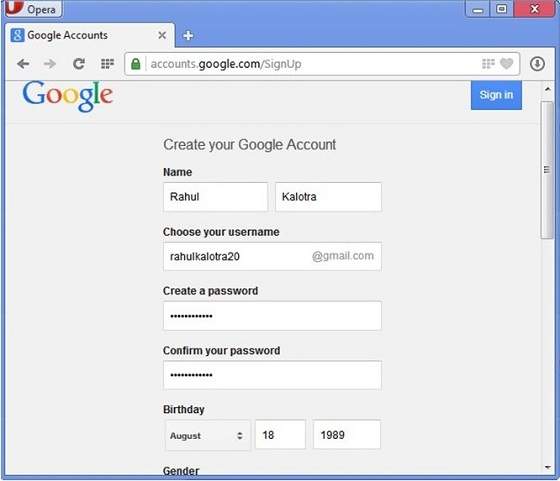
روش ایجاد اکانت ایمیل
این مرحله به شما امکان می دهد تصویر خود را اضافه کنید. اگر نمی خواهید الان بارگذاری کنید ، می توانید بعداً این کار را انجام دهید. Next Step را کلیک کنید.
اکنون یک پنجره خوش آمدید گویی ظاهر می شود. روی Continue to Gmail کلیک کنید.
وای!! حال شما حساب ایمیل تان را با Gmail ایجاد کرده اید. کار آسان بود این طور نیست؟
اکنون حساب Gmail خود را مطابق شکل زیر مشاهده خواهید کرد:
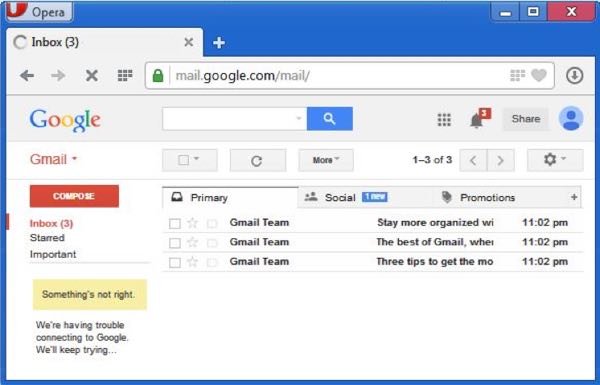
روش ایجاد اکانت ایمیل
امتیاز کلیدی:
- Gmail میل ها را در سه دسته اصلی ، اجتماعی و تبلیغات (Primary, Social و Promotions) مدیریت می کند.
- گزینه Compose در سمت راست برای نوشتن پیام الکترونیکی ارائه شده است.
- صندوق ورودی (Inbox) و Starred ، نامه ارسال شده (Drafts)، گزینه های قابل دسترس در پن سمت چپ است که به شما امکان می دهد ایمیل های خود را پیگیری کنید.
ایجاد و ارسال ایمیل (Composing و Sending Email)
قبل از ارسال ایمیل ، ما باید یک پیام ایجاد کنیم. هنگام ایجاد پیام الکترونیکی موارد زیر را مشخص می کنیم:
- آدرس فرستنده در فیلد To
- Cc (در صورت لزوم)
- Bcc (در صورت لزوم)
- موضوع پیام ایمیل (Subject)
- متن
- امضا (Signature)
شما باید آدرس ایمیل صحیح را مشخص کنید. در غیر این صورت خطایی برای فرستنده ارسال می شود.
پس از مشخص کردن تمام پارامترهای فوق ، حال زمان ارسال ایمیل است. برنامه میلر برای ارسال ایمیل دکمه Send را فراهم می کند ، هنگامی که روی Send کلیک می کنید ، آن را به سرور میل ارسال می کنید و نامه ارسال شده با موفقیت، همان طور که در بالا نشان داده شده، ارسال می شود.
خواندن ایمیل
هر برنامه ایمیل، یک رابط را برای دسترسی به پیام های ایمیل به شما ارائه می دهد. مانند Gmail ، ایمیل ها در زیر تب های مختلف مانند primary, social و promotion ذخیره می شوند. وقتی روی یکی از تب ها کلیک می کنید ، لیستی از ایمیل ها را در زیر آن تب مشاهده خواهید نمود.
برای خواندن ایمیل ، فقط باید روی آن ایمیل کلیک کنید. پس از کلیک بر روی یک ایمیل خاص ، آن ایمیل باز می شود.
در ایمیل باز شده ممکن است برخی از فایل ها نیز اتچ شده باشد. پیوست ها در انتهای ایمیل باز شده با گزینه ای به نام download attachment نمایش داده می شوند.
پاسخ دادن به ایمیل
پس از خواندن ایمیل ، شاید مجبور شوید آن ایمیل را پاسخ دهید. برای پاسخ به یک ایمیل ، روی گزینه Reply در پایین ایمیل باز شده کلیک کنید.
پس از کلیک روی Reply ، به طور خودکار آدرس فرستنده را در قسمت To کپی می کنید. در زیر قسمت To یک کادر متنی وجود دارد که می توانید پیام را تایپ کنید.
پس از پایان کار با وارد کردن پیام ، بر روی دکمه Send کلیک کنید. دیدید که مراحل کار آسان است، اکنون ایمیل شما ارسال می شود.
فوروارد ایمیل
همچنین می توانید در صورت تمایل نسخه ای از پیغامی را که دریافت کرده اید همراه با نظرات خودتان ارسال کنید. این کار را می توان با استفاده از دکمه forward موجود در نرم افزار کلاینت میل انجام داد.
تفاوت بین ریپلای و فوروارد ایمیل در این است که در ریپلای، شما به شخصی که میل برای شما فرستاده است پاسخ می دهید اما در هنگام فوروارد می توانید میل را به هر کسی ارسال کنید.
هنگامی که یک پیام فوروارد شده دریافت می کنید ، پیام با یک کاراکتر < در مقابل هر خط و فیلد :Subject با پیشوند Fw مشخص می شود.
حذف ایمیل
اگر نمی خواهید ایمیل را در صندوق ورودی خود نگه دارید ، می توانید با انتخاب پیام از لیست پیام ها و کلیک بر روی delete یا فشار دادن دستور مناسب ، آن را حذف کنید.
برخی از سرویس گیرندگان پست الکترونیکی نامه های حذف شده را در پوشه ای به نام deleted items یا trash ذخیره می کنند، جایی که می توانید یک ایمیل حذف شده را بیابید.
کلام پایانی
روش ایجاد اکانت ایمیل رو در این بخش از آموزش تکنولوژی اینترنت مورد بررسی قرار دادیمو در قسمت بعدی ویژگی های ایمیل رو دنبال می کنیم.
 فروشگاه
فروشگاه فیلم های آموزشی
فیلم های آموزشی کتاب های آموزشی
کتاب های آموزشی مقالات آموزشی
مقالات آموزشی وردپرس
وردپرس